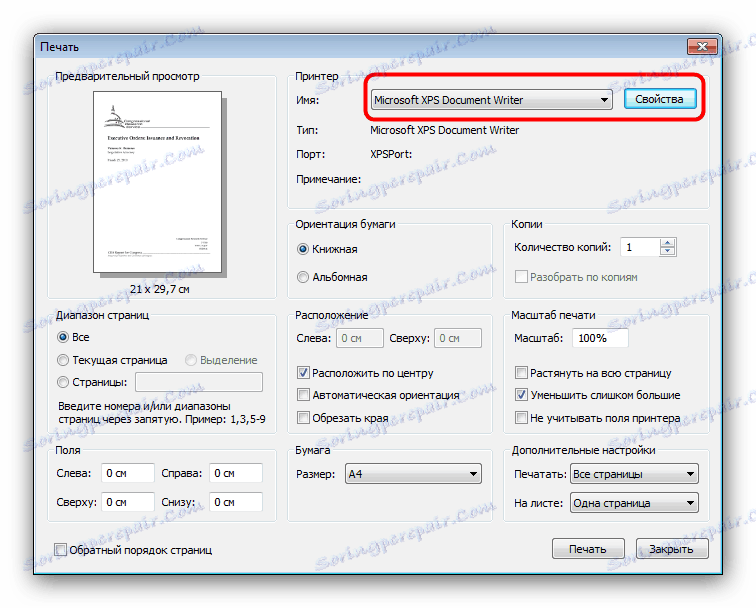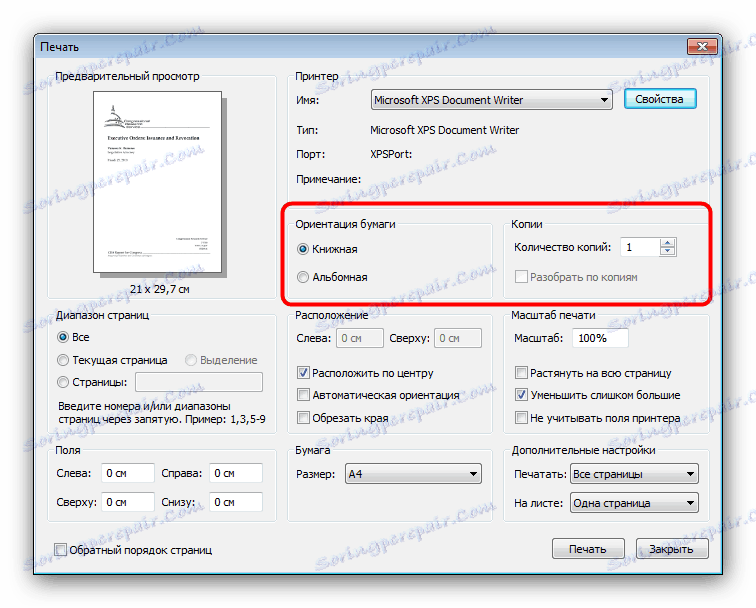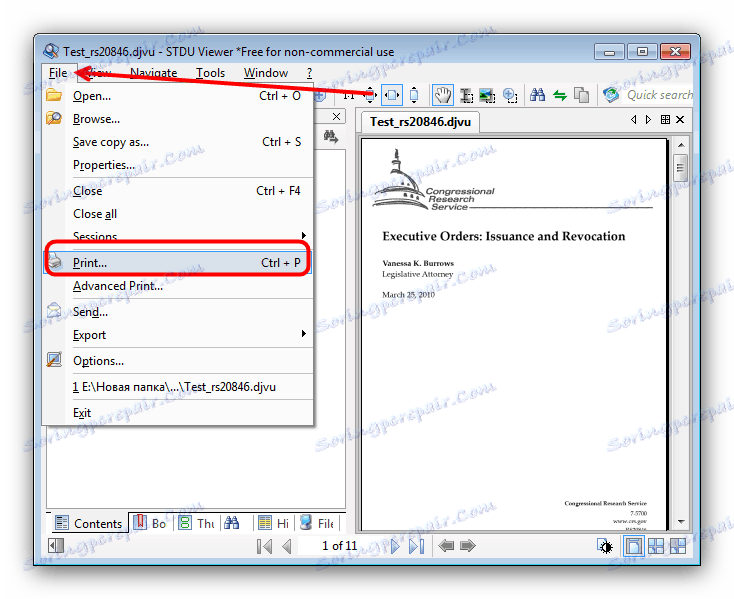Tlač dokumentu DjVu
Mnoho kníh a množstvo dokumentov je distribuovaných vo formáte DjVu. V niektorých prípadoch možno budete musieť vytlačiť takýto dokument, pretože dnes Vám predstavíme najvhodnejšie riešenia tohto problému.
Metódy tlače DjVu
Väčšina programov, ktoré dokážu otvoriť takéto dokumenty, obsahuje nástroj na ich tlač. Zvážte postup na príklade podobných programov, ktoré sú pre užívateľa najvhodnejšie.
Pozri tiež: Programy na prezeranie DjVu
Metóda 1: WinDjView
V tomto divákovi, ktorý sa špecializuje výlučne vo formáte DjVu, existuje aj možnosť tlače otvoreného dokumentu.
- Otvorte program a zvoľte "Súbor" - "Otvoriť ..." .
- V "Prieskumníkovi" prejdite do priečinka s knihou DjVu, ktorú chcete vytlačiť. Po dosiahnutí požadovaného miesta vyberte cieľový súbor a kliknite na tlačidlo "Otvoriť".
- Po načítaní dokumentu znovu použite položku "Súbor" , ale tentokrát zvoľte možnosť "Tlačiť ..." .
- Otvorí sa okno nástroja na tlač s množstvom nastavení. Zvážte ich, všetko nebude fungovať, takže sa zamerať na najdôležitejšie. Prvá vec, ktorú musíte urobiť, je vybrať požadovanú tlačiareň z príslušného rolovacieho zoznamu (kliknutím na tlačidlo "Vlastnosti" , otvorenie ďalších parametrov vybraného tlačového zariadenia).
![Vyberte tlačiareň pre tlač DJVU cez WinDjView]()
Ďalej vyberte orientáciu listu a počet kópií vytlačeného súboru.![Zvoľte orientáciu a počet kópií výtlačkov DJVU pomocou programu WinDjView]()
Potom zvoľte požadovaný rozsah stránok a kliknite na tlačidlo "Tlačiť" . - Spustí sa tlačový proces, ktorý závisí od počtu vybratých stránok, ako aj od typu a možností tlačiarne.
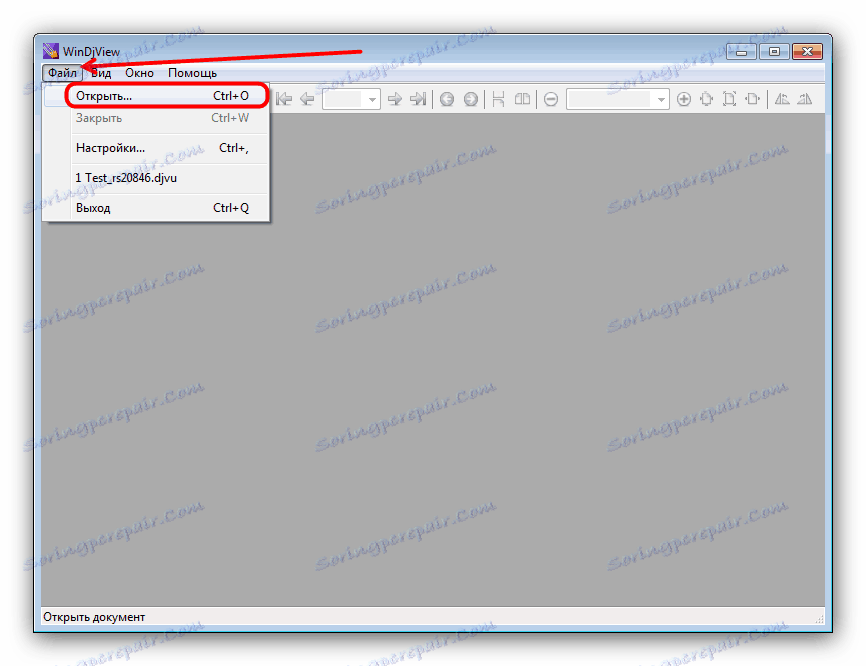
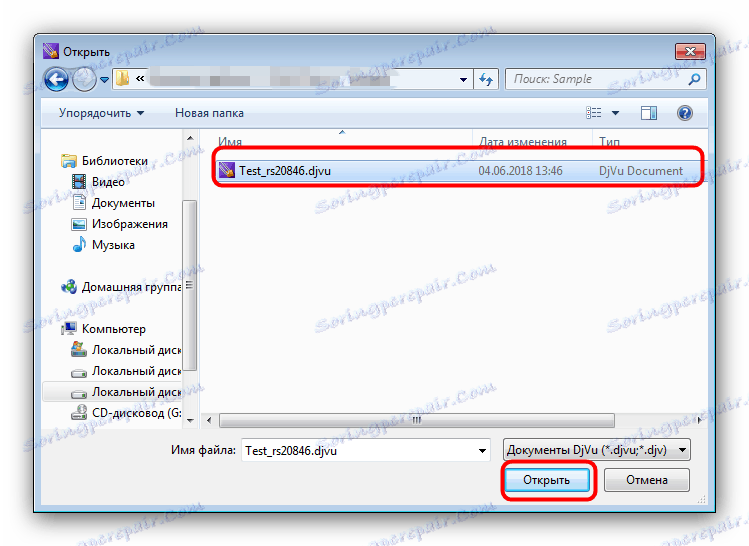
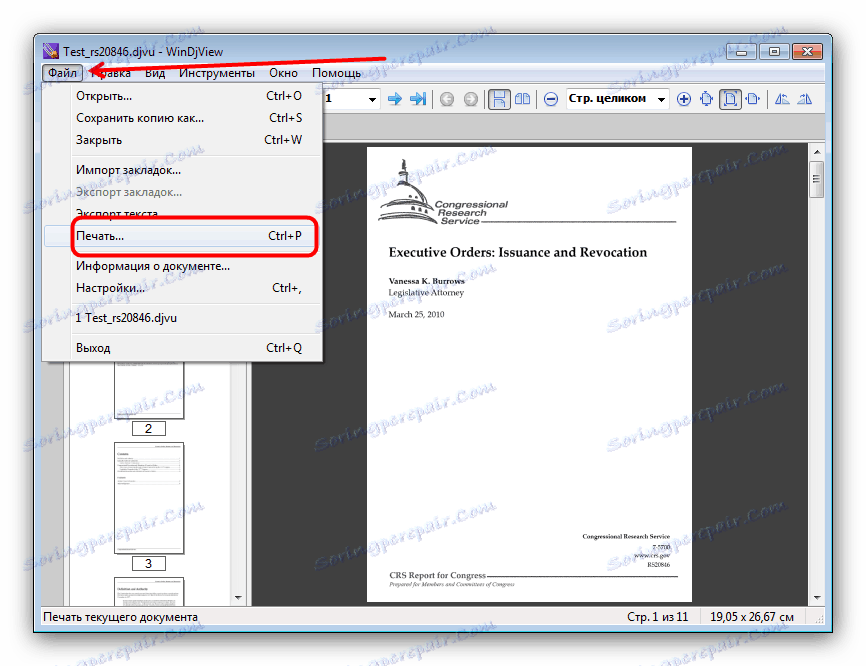
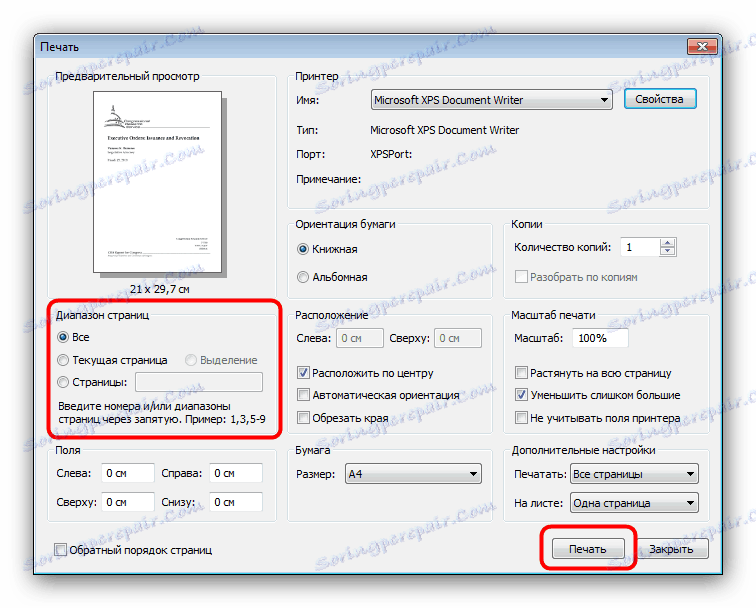
WinDjView je jedným z najlepších riešení našej aktuálnej úlohy, ale množstvo nastavení tlače môže zamieňať neskúseného užívateľa.
Metóda 2: STDU Viewer
Multifunkčný prehliadač STDU Viewer dokáže otvoriť aj súbory DjVu a vytlačiť ich.
- Po spustení programu použite menu "Súbor" , kde vyberte položku "Otvoriť ..." .
- Ďalej pomocou prehliadača "Explorer" vykonajte prechod do adresára pomocou DjVu, vyberte ho stlačením LMB a načítajte ho do programu pomocou tlačidla "Otvoriť" .
- Po otvorení dokumentu znova použite položku ponuky "Súbor" , ale tentokrát zvoľte položku "Tlačiť ..." .
![Zvoľte štandardný výtlačok DJVU v programe STDU Viewer]()
Otvorí sa tlačový nástroj, v ktorom môžete vybrať tlačiareň, prispôsobiť tlač jednotlivých stránok a označiť požadovaný počet kópií. Ak chcete začať tlač, kliknite na tlačidlo "OK" po nastavení potrebných parametrov. - V prípade, že potrebujete ďalšie funkcie na tlač DjVu, v položke "Súbor" vyberte možnosť "Rozšírená tlač ..." . Potom povolte požadované nastavenia a kliknite na tlačidlo "OK" .
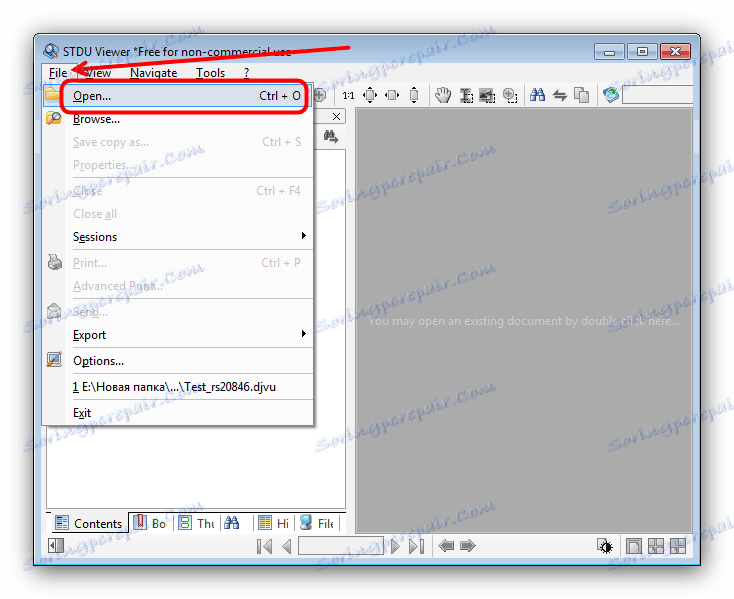
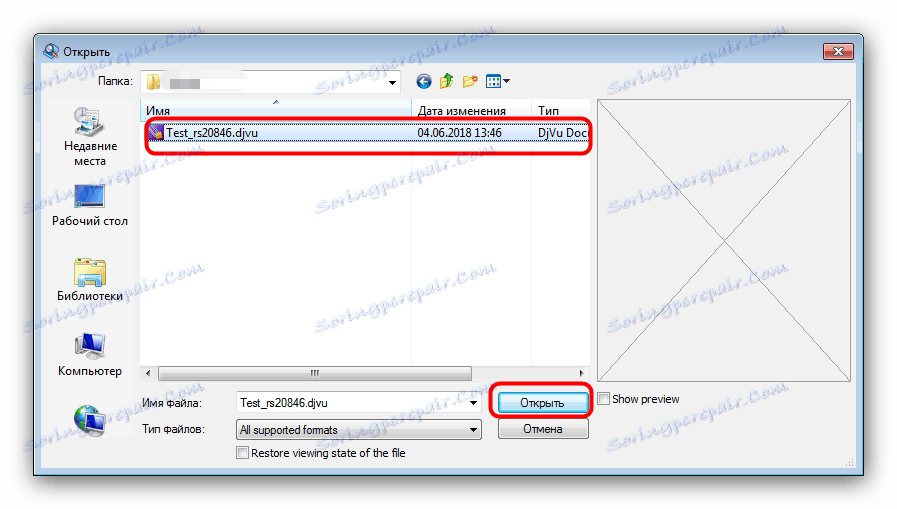
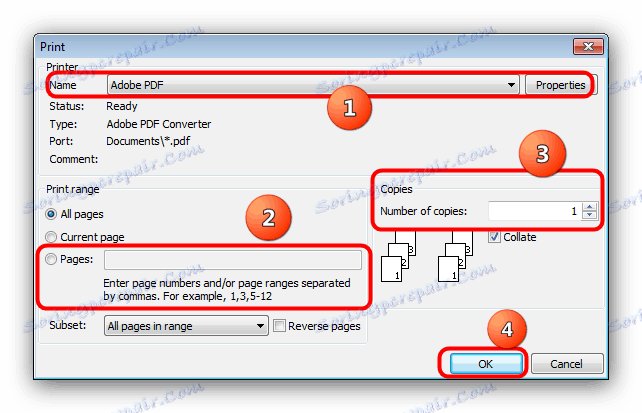
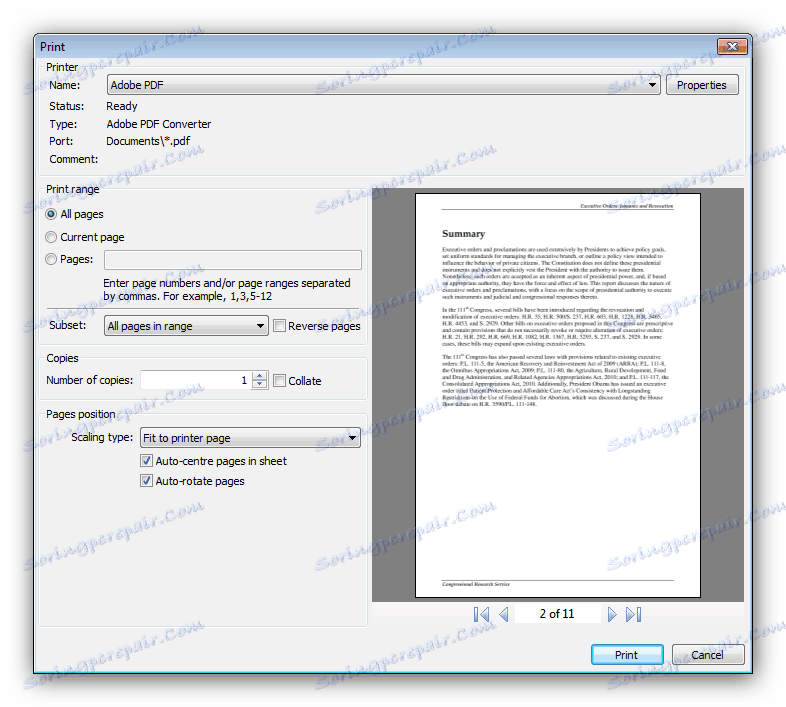
Program STDU Viewer poskytuje menej možností pre tlač než WinDjView, ale toto môže byť nazývané aj výhodou, a to najmä pre začínajúcich používateľov.
záver
Ako môžete vidieť, tlač dokumentu DjVu nie je o nič ťažšie ako iné textové alebo grafické súbory.